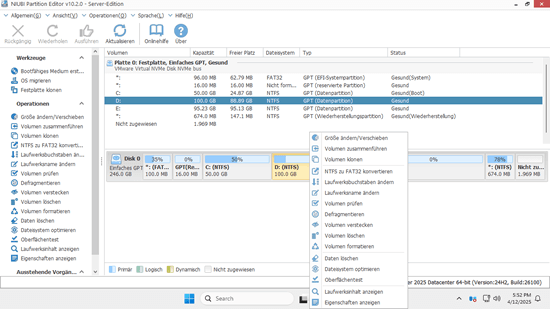Viele Serveradministratoren möchten nach einer gewissen Betriebszeit der Server Partitionen erweitern. Das typische Beispiel ist, dass auf dem Systemlaufwerk C der Speicherplatz ausgeht. Die native Windows-Datenträgerverwaltung kann eine Partition nicht erweitern, indem sie eine andere verkleinert. Daher wird eine zuverlässige Festplattenpartitionssoftware benötigt – doch wie wählt man diese aus? Die Konfigurationen von Serverfestplattenpartitionen sind unterschiedlich: Einige verwenden physische Festplatten, andere RAID-Arrays, wieder andere betreiben Server in VMware oder Hyper-V. Dieser Artikel stellt eine Komplettlösung zur Partitionsvergrößerung unter Windows Server 2016 ohne Datenverlust vor.
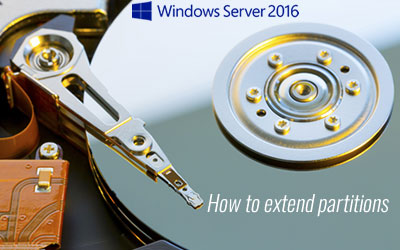
Wie eine Partition auf derselben Festplatte erweitert wird
Für einen Server sind System- und Datensicherheit am wichtigsten, aber beim Ändern der Größe zugewiesener Partitionen besteht ein potenzielles Risiko für System-/Partitionsschäden. Daher ist es sehr wichtig, zuerst ein Backup zu erstellen und eine sichere Partitionierungssoftware auszuführen.
Besser als andere Tools verfügt NIUBI Partition Editor über leistungsstarke Datenschutztechnologie, um Partitionen auf Windows-Servern sicher zu erweitern.
- Virtueller Modus - Alle Vorgänge werden zur Vorschau als ausstehend aufgelistet, echte Festplattenpartitionen werden erst geändert, wenn Sie zur Bestätigung auf „Übernehmen“ klicken.
- Nach Belieben abbrechen - Wenn Sie falsche Vorgänge angewendet haben, spielt das keine Rolle. Sie können die laufenden Vorgänge abbrechen, ohne Schaden zu verursachen.
- 1-Sekunden-Rollback - Wenn beim Ändern der Partitionsgröße ein Fehler erkannt wird, wird der Server automatisch blitzschnell in den ursprünglichen Zustand zurückversetzt.
- Klonen ohne Neustart - Klonen Sie Festplattenpartitionen in Windows ohne Serverunterbrechung. Sie können die Systemfestplatte vor jeder Operation oder als regelmäßiges Backup klonen. Wenn die Systemfestplatte ausfällt, können Sie sofort von der geklonten Festplatte booten.
Es ist auch 30 % bis 300 % schneller aufgrund des fortschrittlichen Datei-Verschiebungsalgorithmus.
Wenn in einer Partition freier, ungenutzter Speicherplatz vorhanden ist, können Sie diese verkleinern, um eine andere Partition auf derselben Festplatte zu erweitern. Sie müssen nur in der Festplattenübersicht von NIUBI Partition Editor klicken, ziehen und ablegen.
Herunterladen Sie NIUBI Partition Editor Server. Auf der rechten Seite sehen Sie alle Festplatten mit grafischer Partitionsstruktur. Verfügbare Vorgänge für die ausgewählte Festplatte oder Partition werden links und per Rechtsklick aufgelistet.
Wie Partition C in Windows Server 2016 durch Verkleinern anderer Volumes erweitert wird:
- Klicken Sie mit der rechten Maustaste auf Laufwerk D und wählen Sie „Größe ändern/Verschieben“. Ziehen Sie im Popup-Fenster den linken Rand nach rechts. Dann wird Laufwerk D verkleinert und links davon etwas nicht zugewiesener Speicherplatz erstellt.
- Klicken Sie erneut mit der rechten Maustaste auf Laufwerk C: und wählen Sie „Größe ändern/Verschieben“. Ziehen Sie den rechten Rand nach rechts, um diesen nicht zugewiesenen Speicherplatz zusammenzuführen.
- Klicken Sie oben links auf Übernehmen, um den Vorgang auszuführen.
Wenn auf der angrenzenden Partition D nicht genügend freier Speicherplatz vorhanden ist, können Sie jedes nicht angrenzende Volume auf derselben Festplatte verkleinern. Bevor Sie jedoch nicht zugewiesenen Speicherplatz zu Laufwerk C hinzufügen, ist ein zusätzlicher Schritt zum Verschieben der Partition erforderlich.
Die Schritte sind ähnlich, wenn Sie Laufwerk D erweitern oder die systemreservierte Partition erweitern möchten in Windows Server 2016.
Wie eine Partition mit einer anderen Festplatte erweitert wird
Wenn auf einer Festplatte kein freier Speicherplatz verfügbar ist, kann keine Software eine Partition erweitern, indem sie nicht zugewiesenen Speicherplatz von einer anderen separaten Festplatte hinzufügt oder verschiebt. In diesem Fall gibt es 2 Optionen, um Partitionen in Server 2016/2019/2022/2025 zu erweitern:
- Festplatte auf eine größere klonen und Partition mit zusätzlichem Speicherplatz erweitern.
- Eine Partition auf eine andere Festplatte verschieben, diese Partition löschen, um Laufwerk C oder ein anderes Volume zu erweitern.
Wie eine RAID 0/1/5/10 Partition erweitert wird
Für das Betriebssystem und NIUBI Partition Editor gibt es keinen Unterschied, ob Sie physische Festplatten oder Hardware-RAID-Arrays verwenden.
Beim Erweitern einer RAID-Partition unter Windows Server 2016/2019/2022/2025 spielt die Marke, der Chipsatz des RAID-Controllers oder die Art und Weise, wie Sie das RAID-Array erstellen, keine Rolle. Ermitteln Sie die Festplattenpartitionsstruktur mit der Windows-Datenträgerverwaltung oder NIUBI Partition Editor.
- Wenn auf demselben RAID freier Speicherplatz verfügbar ist, können Sie eine Partition verkleinern, um eine andere zu erweitern. Dasselbe RAID bedeutet Festplatte 0, 1, 2 usw., die von der Datenträgerverwaltung oder NIUBI angezeigt werden.
- Wenn auf dem RAID kein freier Speicherplatz verfügbar ist, überprüfen Sie zuerst den RAID-Controller, ob er eine Festplatte hinzufügen/ersetzen und das RAID ohne Datenverlust neu erstellen kann. Wenn ja, ist es viel einfacher, andernfalls müssen Sie das ursprüngliche RAID auf eine physische Festplatte oder ein anderes RAID kopieren.
Wie eine virtuelle Partition in VMware/Hyper-V erweitert wird
Wenn Sie Server 2016 als virtuelle Maschine in VMware oder Hyper-V ausführen, überprüfen Sie ebenfalls, ob auf derselben virtuellen Festplatte freier Speicherplatz verfügbar ist. Wenn ja, installieren Sie einfach NIUBI Partition Editor auf dem virtuellen Server und befolgen Sie die Schritte im obigen Video.
Wenn auf derselben Festplatte kein freier Speicherplatz verfügbar ist, können Sie die virtuelle Festplatte direkt erweitern, ohne sie auf eine andere Festplatte zu kopieren.
- Wie die virtuelle Festplatte in VMware erweitert wird?
- Wie die virtuelle Festplatte in Hyper-V erweitert wird?
Nach dem Erweitern der Festplatte wird zusätzlicher Speicherplatz am Ende der ursprünglichen Festplatte als nicht zugewiesen angezeigt. Dann können Sie nicht zugewiesenen Speicherplatz verschieben und mit anderen Partitionen zusammenführen.
Zusammenfassend
Beim Erweitern von Partitionen in Windows Server 2016/2019/2022/2025 und anderen Versionen erstellen Sie zuerst ein Backup und führen Sie eine sichere Partitionssoftware aus. Unabhängig davon, ob Sie eine Partition auf einer physischen Festplatte, RAID-Arrays jeglicher Art oder in VMware/Hyper-V erweitern möchten, prüfen Sie, ob auf derselben Festplatte freier Speicherplatz in einer anderen Partition vorhanden ist. Wenn ja, verkleinern Sie diese Partition, um nicht zugewiesenen Speicherplatz zu erhalten. Wenn auf einer Festplatte kein freier Speicherplatz verfügbar ist, befolgen Sie die oben beschriebene entsprechende Methode. Neben dem Verkleinern und Erweitern von Partitionen für Windows Server hilft Ihnen NIUBI Partition Editor bei vielen anderen Festplatten-/Partitionsverwaltungsvorgängen.